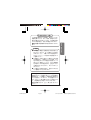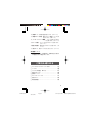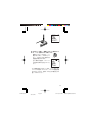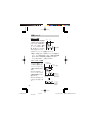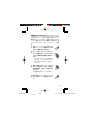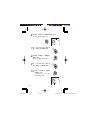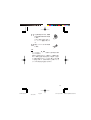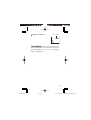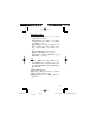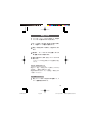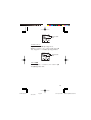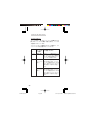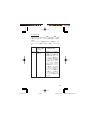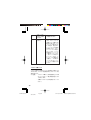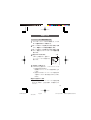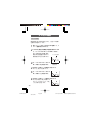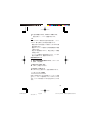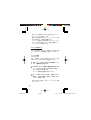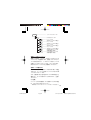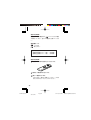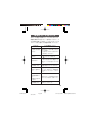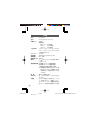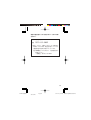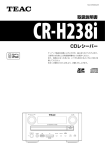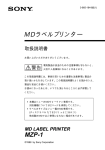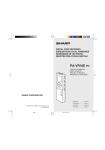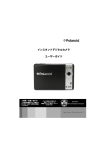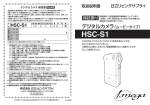Download デジタルボイスレコーダー
Transcript
デジタルボイスレコーダー 形 名 PA-VR10 取扱説明書 保証書付(巻末) (WITH WARRANTY CARD) お買いあげいただき、まことにありがとうございま した。 この取扱説明書をよくお読みのうえ、正しくお使い ください。 ご使用の前に「安全にお使いいただくために」を必ず お読みください。 この取扱説明書は、お客様ご相談窓口のご案内とと もに、いつでも見ることができる場所に必ず保存し てください。 PA-VR10-表紙1,4 Page 1 04.10.14, 1:16 PM Adobe PageMaker 6.5J/PPC 安全にお使いいただくために 必 ず お 読 み く だ さ い この取扱説明書は、安全にお使いいただくためにい ろいろな表示をしています。その表示を無視して 誤った取り扱いをすることによって生じる内容を、 次のように区分しています。内容をよく理解してか ら本文をお読みになり、記載事項をお守りくださ い。 警告 人が死亡または重傷を負うお それが高い内容を示していま す。 注意 人がけがをしたり財産に損害 を受けるおそれがある内容を 示しています。 図記号の意味 A A A A A A A A A A この記号は気をつける必要があることを表して います。 A A A A A A A この記号はしてはいけないことを表していま す。 2 PA-VR10-表紙2,3 Page 2 04.10.22, 8:40 AM Adobe PageMaker 6.5J/PPC 警告 本製品について 自動車やバイク、自転車などの運転中 は、イヤホンを絶対に使わない、デジ タルボイスレコーダーの操作をしない 交通事故の原因となります。 歩行中は、周囲の音が聞こえなくなる ほど、音量を上げすぎない(特に、踏切 や横断歩道などでは、十分に気をつけ てください。)交通事故の原因となりま す。 必 ず お 読 み く だ さ い 製品を分解・改造しない 火災・感電・けがの原因となります。 風呂場や雨にあたる所、湿気の多い所 では使用しない 火災・事故・故障の原因となります。 1 PA-VR10-本文-1 Page 1 04.11.8, 2:30 PM Adobe PageMaker 6.5J/PPC 注意 本製品について 必 ず お 読 み く だ さ い 極端に寒い所や火気の近くに置かない 火災・事故の原因となることがあります。 直射日光が長時間あたる所(特に密閉した自動 車内)や、暖房器具の近くに置かない 製品が変形・変色し、火災・事故の原因となる ことがあります。 不安定な所に置かない 落ちたりして、けがや故障の原因となることが あります。 油煙や湯気が当たるような所に置かない 火災・事故の原因となることがあります。 ホコリの多い所、海辺や砂地など内部に砂の入 りやすい所で使用しない 発火・故障の原因となることがあります。 ズボンなどの後ろのポケットに入れて座った り、満員電車などで製品に大きな力が加わるよ うな所に入れない 製品の変形・故障の原因となることがありま す。 2 PA-VR10-本文-1 Page 2 〈REVISED〉 04.11.8, 2:30 PM Adobe PageMaker 6.5J/PPC 音量を上げすぎない イヤホンで聞くときに耳を刺激するような大き な音量で長時間続けて聞くと、聴力障害を起こ すことがあります。十分にご注意ください。 また、突然大きな音がでて耳を痛めることがあ りますので音量は徐々に上げるようにご注意く ださい。 磁気カードなどをスピーカー部分に近づけない スピーカーは磁石を使っていますので、クレ ジットカードや磁気定期券、ビデオテープなど を製品に近づけないでください。磁気データが 消えて使えなくなることがあります。 必 ず お 読 み く だ さ い 電磁波の強い場所や機器の近くでは使用しない 高圧線や携帯電話など、電磁波の強い場所や機 器の近くで録音すると雑音が入りますので使用 しないでください。 3 PA-VR10-本文-1 Page 3 〈REVISED〉 04.11.8, 2:30 PM Adobe PageMaker 6.5J/PPC 注意 乾電池について 必 ず お 読 み く だ さ い ● 電池は誤った使いかたをする と、破裂や発火の原因となるこ とがあります。また、液もれし て 機器を腐食させたり、手や衣 服などを汚す原因となることが あります。 以下のことをお守りください。 ● プラス “+”とマイナス“−”の向きを表示ど おり正しく入れる。 ● 種類の違うものや新しいものと古いものを 混ぜて使用しない。 ● 使えなくなった電池を機器の中に放置しな い。 ● もれた液が目に入ったときはきれいな水で 洗い流し、すぐに医師の診断を受ける。障 害をおこす恐れがあります。 ● もれた液が体や衣服についたときは、すぐ に水でよく洗い流す。 ● 水や火の中に入れたり、分解したり、端子 をショートさせたりしない。 ● 充電池は使用しない。 ● 長期間使用しないときは、液もれ防止のた め電池を取り外す。 4 PA-VR10-本文-1 Page 4 04.11.8, 2:30 PM Adobe PageMaker 6.5J/PPC 記憶内容保存のお願い この製品は使用誤りや静電気・電気的ノイズの 影響を受けたとき、また、故障・修理のときや 電池交換の方法を誤ったときは、お客様が記憶 させた内容が変化・消失する場合があります。 重要な内容は必ず紙などに控えておいてくだ さい。 ご注意 ● この製品は厳重な品質管理と検査を経て出 荷しておりますが、万一故障または不具合 がありましたら、お買いあげの販売店また はもよりのシャープお客様ご相談窓口まで ご連絡ください。 ● お客様または第三者がこの製品および付属 品の使用誤り、使用中に生じた故障、その 他の不具合またはこの製品の使用によって 受けられた損害については、法令上賠償責 任が認められる場合を除き、当社は一切そ の責任を負いませんので、あらかじめご了 承ください。 ● この製品は付属品を含め、改良のため予告 なく変更することがあります。 必 ず お 読 み く だ さ い この装置は、情報処理装置等電波障害自主規制 協議会(VCCI )の基準に基づくクラスB情報技 術装置です。この装置は、家庭環境で使用する ことを目的としていますが、この装置がラジオ やテレビジョン受信機に近接して使用される と、受信障害を引き起こすことがあります。 取扱説明書に従って、正しい取り扱いをしてく ださい。 5 PA-VR10-本文-1 Page 5 04.11.8, 2:30 PM Adobe PageMaker 6.5J/PPC もくじ 安全にお使いいただくために ..................... 表紙の裏 各部のなまえ .......................................................... 7 必 ず お 読 み く だ さ い 付属品を確かめる ................................................... 9 初めてお使いになるときは .................................. 10 各種設定 ................................................................ 18 録音する ................................................................ 22 再生する ................................................................ 25 消去する ................................................................ 31 その他の機能 ........................................................ 34 参考にしてほしいこと .......................................... 45 故障かな?と思ったら .......................................... 49 仕様 ....................................................................... 50 アフターサービスについて .................................. 51 保証書(保証規定)................................................ 53 6 PA-VR10-本文-2 Page 6 〈REVISED〉 04.11.8, 2:31 PM Adobe PageMaker 6.5J/PPC 各部のなまえ 1 23 13 7 4 8 5 6 9 14 15 16 10 11 12 17 1. マイク端子(43ページ) 2. 内蔵マイク(19ページ) 3. イヤホン端子(30ページ) 4. 表示部(8ページ) 5. カーソルボタン ▲(音量+)、▼(音量-)、1(スキップ/サーチ 5 )、 0(スキップ/サーチ 4 ) 6. OKボタン 7. ホールドスイッチ(39ページ) 8. 録音/一時停止ボタン(22ページ) 9. フォルダー/リピートボタン(22ページ) 10. 消去ボタン(31ページ) 11. 再生/一時停止ボタン(25ページ) 12. 停止/メニューボタン(13ページ) 13. リセットスイッチ(10ページ) 14. スピーカー(30ページ) 15. クリップ 16. USB端子(40ページ) 17. 電池ぶた(10ページ) 7 PA-VR10-本文-2 Page 7 〈REVISED〉 04.11.8, 2:31 PM Adobe PageMaker 6.5J/PPC 表示部について 必 ず お 読 み く だ さ い 1 8 9 10 2 11 3 4 12 5 6 7 14 13 13 35 25 15 16 17 1. フォルダー番号:録音データを保存するフォルダー を表します。(22ページ) 2. 日付/ファイル番号: 日付の月表示/録音した音声を 1件ごとに表します。(22ページ) 3. 日付/イベントマーキング番号: 日付の日表示/聞き たい位置に付けた番号を表します。 (24ページ) 4. 設定モード: 各種の設定を行うとき点灯します。 (15ページ) 5. 残り時間: 録音可能な残り時間やタイマーの残り時 間を表します。(22ページ) 6. 再生速度:再生の速さを表します。(25ページ) 7. 設定/再生時間など: 設定の項目や再生時間などを 表します。(12ページ) 8. 音量:音量を表します。(25ページ) 9. 電池残量:電池の消耗状態を表します。(46ページ) 10. 録音:録音中のとき点灯します。(22ページ) 11. リピート再生: 繰り返し再生中であることを表しま す。(26ページ) 8 PA-VR10-本文-2 〈REVISED〉 Page 8 04.11.8, 2:31 PM Adobe PageMaker 6.5J/PPC 12. 録音モード:録音の品位を表します。(18ページ) 13. 無音スキップ録音: 無音スキップ録音モードのとき 点灯します。(20ページ) 14. メッセージアラーム機能: アラーム設定中であるこ とを表します。(35ページ) 15.タイマー機能: タイマー設定中であることを表します。 (38ページ) 16.録音予約機能: 録音予約中であることを表します。(34 ページ) 17. 時計モード:時計モードのとき点灯します。(12ページ) 表示画面について ● 本書に記載されている画面例は、実際の製品で表示さ れる画面と異なる場合があります。 付属品を確かめる □ デジタルボイスレコーダー本体 …………… 1台 □ イヤホン ……………………………………… 1個 □ アルカリ乾電池 単4形 …………………… 2本 □ 録音アダプター ……………………………… 1個 □ 接続ケーブル ………………………………… 1本 □ モジュラーケーブル ………………………… 1本 □ 操作ガイド …………………………………… 1部 □ 取扱説明書 …………………………………… 1部 9 PA-VR10-本文-2 Page 9 〈REVISED〉 04.11.8, 2:31 PM Adobe PageMaker 6.5J/PPC 初めてお使いになるときは まず、乾電池を入れ、リセット(初期化)により製品 の状態を一定に整えてからお使いください。 必 ず お 読 み く だ さ い 電池を入れ、本体をリセット(初期化)する 1 電池ぶたを図のように外します。 2 同梱されている乾電池を入れます。 向きをまちがえないように入れてください。 溝 3 電池ぶたを本体の溝にあわせてからもとどおり 取り付けます。 4 ボールペンなどで、本体裏側のリセットスイッ チを押します。 画面に「RESET?」と表示されます。 ・ リセットスイッチの操作に、先の折れやすい ものや先のとがったものは使用しないでくだ さい。 10 PA-VR10-本文-2 Page 10 04.11.8, 2:31 PM Adobe PageMaker 6.5J/PPC RESET? 5 OKボタンを押し、画面に「OK?」と表示された ら、もう一度OKボタンを押します。 画面にしばらく「RESET…」と 表示されたあと、 「RESET!」に なり、そのあと日付・時刻の設 定画面が表示されます。 日付・時刻の設定は、15ページ の手順5以降から設定してくだ さい。 2005Y ・もし画面が表示されないときは、もう一度リセッ トスイッチを押してください。それでも画面が表 示されないときは、手順1∼5の方法で電池を入れ 直してみてください。 11 PA-VR10-本文-2 Page 11 〈REVISED〉 04.11.8, 2:31 PM Adobe PageMaker 6.5J/PPC 画面について 時計モード画面 月 必 ず お 読 み く だ さ い 日 この製品は、約30秒間停 止状態になると時計表示 になります。使用すると きは、OK、再生/一時停 止、カーソルボタン(▲、 時計表示 ▼、1、0)のいずれかの 13 35 25 ボタンを押してください。 下記のスタンバイモード画面になります。 ※録音/一時停止ボタンを押すとスタンバイ画面にな らず、すぐに録音が始まります。実際に録音が開 始されるまでに数秒を要する場合があります。 このときは「WAIT…」と表示されます。 スタンバイモード画面 フォルダー番号、ファ イル番号と録音日付/ イベントマーキングし た箇所の時刻を表示し ます。 OKボタンを押すと、イ ベントマーキングごと の録音時間表示に切り 替わります。 OKボタンを押すとごと に交互に切り替わりま す。 12 PA-VR10-本文-2 Page 12 〈REVISED〉 ファイル番号 フォルダー番号 イベント マーキング番号 20 14 30 日付 時間 (日のみ) 00 15 32 録音日付/ イベントマー キングした 箇所の時刻 イベント マーキン グ毎の録 音時間 04.11.8, 2:31 PM Adobe PageMaker 6.5J/PPC 設定メニューについて この製品はメニューを使って録音の設定やアラーム 機能を使うことができます。録音の設定をするには メニュー画面に表示される各機能の設定項目から選 んで行ってください。(次ページのメニュー 一覧参 照) 1 停止/メニューボタンを1回または2 回押して、メニュー画面 ( 「SET」 と表 示される画面)を表示させます。 2 カーソルボタン▲(+)または▼(-)を 押して機能を選び、OKボタンを押す と選んだ機能の設定画面が表示され ます。 ・「SET」の中には4つの設定項目が あります。カーソルボタンでそれ ぞれを選んでOKボタンを押して ください。 3 設定を変更するには、カーソルボタ ン▲(+)または▼(-)を押して希望の 設定値を選び、OKボタンを押すと確 定します。 ※詳細は各設定のページをご覧くだ さい。 4 設定が終わったら、停止/メニューボ タンを押すと、もとの画面に戻りま す。 13 PA-VR10-本文-2 Page 13 〈REVISED〉 04.11.8, 2:31 PM Adobe PageMaker 6.5J/PPC ● メニュー 一覧 停止/メニューボタンを1回または2回押す ▲ 設定画面 (18ページ) OKボタンを押す ▲ CODEC ▲ ▲ SET 録音モード設定 (18ページ) ▲ ▲ ▲ 必 ず お 読 み く だ さ い 録音予約機能 (34ページ) マイク感度設定 (19ページ) SENSE SCHED ▲ ▲ ▲ ▲ メッセージアラーム 機能(35ページ) 無音スキップ録音 設定(20ページ) VAFON ALARM ▲ ▲ ▲ ▲ タイマー機能 (38ページ) 日付・時刻設定 (15ページ) CLOCK T I MER ▲ ▲ ▲ 再生速度設定 (25ページ) SPEED ▲ ▲ :カーソル▲(+)または▼ (-)ボタンを押す ▲ 14 PA-VR10-本文-2 Page 14 〈REVISED〉 04.11.8, 2:31 PM Adobe PageMaker 6.5J/PPC 日付・時刻を合わせる(時計設定) ご購入後初めてお使いになるときや、電池を交換し たときは、必ず日付と時刻を設定してください。 1 停止/メニューボタンを1回または2回押して、右 のメニュー画面を表示させます。 SET 2 OKボタンを押します。 設定モード画面が表示されます。 (時刻設定) の画面が表示されるまで、 3 「CLOCK」 カーソルボタン▲(+)または▼ (-)を押します。 CLOCK OKボタンを押します。 4 「年」 表示が点滅します。 2005Y 5 カーソルボタン▲(+)または ▼(-)を押し「年」を選びます。 (2000∼2099年まで設定でき ます。) 15 PA-VR10-本文-2 Page 15 04.11.8, 2:32 PM Adobe PageMaker 6.5J/PPC 6 必 ず お 読 み く だ さ い OKボタンを押して、年表示を決定します。 次に「月」表示が点滅します。 2005Y 7 カ ー ソ ル ボ タ ン ▲( +)ま たは ▼(-)を押し「月」を選びます。 8 OKボタンを押して、月表示を 決定します。 次に 「日」 表示が点滅します。 9 カ ー ソ ル ボ タ ン ▲( +)ま たは ▼(-)を押し「日」を選びます。 10 OKボタンを押して、日表示 を決定します。 以下同じように、「時」「 分」 の順に決定します。 10 25 16 PA-VR10-本文-2 Page 16 04.11.8, 2:32 PM Adobe PageMaker 6.5J/PPC 11 「分」を決定したあと、時報 などに合わせOKボタンを押 します。 日付と時刻の設定を完了 し、メニュー画面に戻りま す。 12 停止/メニューボタンを押 します。 メモ ・カーソルボタン 1 (5) を押すと前の項目に戻す ことができます。 ・30秒以上操作を行わないと時計モード画面に戻り ます。時報で正確に秒設定を行う場合は、設定し たい時刻の直前までカーソルボタン▲(+) または▼ (-) を交互に押して、操作が30秒以上中断しないよ うにすると秒設定も正確に行えます。 17 PA-VR10-本文-2 Page 17 〈REVISED〉 04.11.8, 2:32 PM Adobe PageMaker 6.5J/PPC 各種設定 ここでは、各機能を使用するために必要な設定の方 法を説明します。 画面表示 必 ず お 読 み く だ さ い 録音モード設定 ..........................「CODEC」 マイク感度設定 ..........................「SENSE」 無音スキップ録音設定 ...............「VAFON」 日付・時刻設定 ............................「CLOCK」 録音モード設定 録音モードを、HQ(高音質録音)、SP(標準録音)、 LP(長時間録音)から選びます。 1 停止/メニューボタンを1回ま たは2回押して、メニュー画面 を表示させます。 2 OKボタンを押します。 設定モード画面が表示されます。 SET (録音モード設定) の画面が表示される 3 「CODEC」 まで、カーソルボタン▲ (+) または▼ (-) を押し、 そしてOKボタンを押します。 録音モード設定画面が表示されます。 カ ー ソ ル ボ タ ン ▲( +)ま たは ▼(-)を押すごとに、下のよう に表示が切り替わります。 「 HQ」←→「 SP」←→「 LP」←→ 「HQ」・・・ 録音モード 表示 CODEC 18 PA-VR10-本文-2 Page 18 04.11.8, 2:32 PM Adobe PageMaker 6.5J/PPC 録音モードと録音時間について HQ(高音質) :本製品の中では高音 質な録音ができます。 約4時間 SP(標準):本製品の中では標準的 な音質で録音できます。 約8.5時間 LP(長時間):長時間の録音ができ ます。ただし音質が落ちて聞きづ らくなります。 約28時間 4 録音モードを選び、OKボタンを押します。 マイク感度設定 使用目的に合わせて内蔵マイクの感度を切り替える ことができます。 1 停止/メニューボタンを1回または2回押して、メ ニュー画面を表示させます。 2 OKボタンを押します。 設定モード画面が表示されます。 (マイク感度設定)の画面が表示される 3 「SENSE」 まで、カーソルボタン▲ (+) または▼ (-) を押し、 そしてOKボタンを押します。 マイク感度設定画面が表示されます。 カ ー ソ ル ボ タ ン ▲( +)ま たは ▼(-)を押すごとに、「HIGH」、 「LOW」が切り替わります。 H I GH 19 PA-VR10-本文-2 Page 19 〈REVISED〉 04.11.8, 2:32 PM Adobe PageMaker 6.5J/PPC 「HIGH」:周囲の音も録音できるモードです。 「LOW」:口述録音に適したモードです。 4 必 ず お 読 み く だ さ い マイク感度を選択し、OKボタンを押します。 無音スキップ録音設定 無音スキップ録音 (VAFON) とは、録音中に音声が小 さくなっている間、自動的に録音を一時停止する機 能です。 1 停止/メニューボタンを1回または2回押して、メ ニュー画面を表示させます。 2 OKボタンを押します。 設定モード画面が表示されます。 (無音スキップ録音設定) の画面が表示 3 「VAFON」 されるまで、カーソルボタン▲ (+) または▼ (-) を 押し、そしてOKボタンを押します。 無音スキップ録音設定画面が表示されます。 カ ー ソ ル ボ タ ン ▲( +)ま たは ▼(-)を押して、「ON」または 「OFF」を選んでください。 ON : 無音スキップ録音にな ります。 OFF: 通 常 の 録 音 に 戻 り ま す。 ON 20 PA-VR10-本文-2 Page 20 04.11.8, 2:32 PM Adobe PageMaker 6.5J/PPC 4 OKボタンを押します。 シンボル表示 SET 日付・時刻設定 日付・時刻の設定は、15ページの「日付・時刻を合 わせる」をご覧ください。 21 PA-VR10-本文-2 Page 21 04.11.8, 2:32 PM Adobe PageMaker 6.5J/PPC 録音する 必 ず お 読 み く だ さ い この製品には録音内容を保存するために、4つのフォ ルダーがあり、用件を分類して録音することができ ます。この製品で録音できる時間(19ページ参照) は、すべてのフォルダーの合計であり個々のフォル ダーで制限されません。 また1つのフォルダーには127件まで録音することが できます。 1 フォルダー/リピートボタンを押して、録音する フォルダーを選びOKボタンを押します。 フォルダー/リピートボタンを押すごとに、フォ ルダー1→フォルダー2→フォルダー3→フォル ダー4→フォルダー1・・・、と表示が切り替わりま す。 フォルダー表示 2 録音/一時停止ボタンを押すと、新規のファイル 番号がつき「録音」を表示して、録音が始まりま す。 録音表示 フォルダー表示 ファイル番号 録音残り時間 3 録音モード 08 15 27 録音を停止するときは、停止/メニューボタンを 押します。 22 PA-VR10-本文-2 Page 22 〈REVISED〉 04.11.8, 2:32 PM Adobe PageMaker 6.5J/PPC 録音に関するご注意 ・それぞれのフォルダーに対して、127ファイルま で記録することができます。 ・録音残り時間がなくなった場合は、 「FULL」 が表示 され録音ができません。不要なファイルを消去し てから録音してください。 ・録音残り時間がいくらか残っている場合でも、録 音ボタンを押すと 「FULL」 と表示されることがあり ます。そのときは不要なファイルを消去してくだ さい。 ・録音/再生時間の表示はあくまで目安です。 ・録音中は、乾電池を取り外さないでください。 ・市販の外部マイクを接続して録音可能ですが、音 質等の保証はいたしません。 メモ ・時計モード画面のときも、録音/一時停止ボタンを 押して録音を始めることができます。フォルダー や録音に関する設定は、現在の状態で録音されま す。実際に録音が開始されるまでに数秒を要する 場合があります。 録音を一時停止するには 録音中に録音/一時停止ボタンを押すと、「PAUSE」 が表示され一時停止状態になります。 録音を再開するときは、もう一度録音/一時停止ボタ ンを押します。 23 PA-VR10-本文-2 Page 23 〈REVISED〉 04.11.8, 2:32 PM Adobe PageMaker 6.5J/PPC 無音スキップ録音について 必 ず お 読 み く だ さ い 無音スキップ録音を「ON」に設定(20ページ参照)し ておくと、音声を感知して音が小さいときには録音 を一時停止します。 音声によっては言葉の始まりが録音されないことが あります。 このようなときは、この機能を「OFF」にしてくださ い。 イベントマーキング番号をつける 1つのファイル内で聞きたい位置を探すことができる ように、イベントマーキング番号をつけることがで きます。イベントマーキング番号があると、再生中 にカーソルボタン1 (5) または 0 (4)を操作す ることで、聞きたい位置から再生できます。 ・イベントマーキング番号は1つのファイルに最大で 50箇所までつけることができます。 1 録音中または再生中にOKボタンを押します。 表示部に新規のイベントマーキング番号が表示 されます。イベントマーキング番号をつけた後 も録音または再生は続きますので、同様の操作 でイベントマーキング番号を続けてつけること ができます。 イベントマーキング番号 00 17 52 24 PA-VR10-本文-2 Page 24 〈REVISED〉 04.11.8, 2:32 PM Adobe PageMaker 6.5J/PPC 再生する 1 フォルダー/リピートボタンを押して、希望の フォルダーを選びOKボタンを押します。 2 カーソルボタン1 (5) または 0 (4)を押し て、希望のファイル番号を選択します。 3 再生/一時停止ボタンを押すと、再生がはじまり ます。 4 音 量 は 、 カ ー ソ ル ボ タ ン ▲( 音 量 +)ま た は ▼(音量-)を押して調節します。 5 再生を停止するときは、停止/メニューボタンを 押します。 1つのファイルの再生が終了すると自動的に停止 します。 再生を一時停止するには 再生中に、再生/一時停止ボタンを押すと「PAUSE」 が点滅し、一時停止状態になります。 再生を再開するときは、もう一度再生/一時停止ボタ ンを押してください。 再生速度を変えるには 1 停止/メニューボタンを1回または2回押して、メ ニュー画面を表示させます。 25 PA-VR10-本文-2 Page 25 04.11.8, 2:32 PM Adobe PageMaker 6.5J/PPC ( 再生速度設定)の画 2 「SPEED」 面が表示されるまで、カーソル 必 ず お 読 み く だ さ い ボタン ▲(+)または ▼(-)を押 し、そしてOKボタンを押しま す。 設定画面が表示されます。 NORMAL カーソルボタン ▲(+)または ▼(-)を押して、 3 「FAST」 「NORMAL」 「SLOW」のいずれかを選 んでください。 FAST (速い): 早聞き再生。 NORMAL (普通):通常再生。 SLOW (遅い): 遅聞き再生。 シンボル表示 FAST 4 OKボタンを押します。 リピート再生する イベントマーキングリピート 再生中のイベントマーキング部分を繰り返し再生し ます。 再生中にフォルダー/リピートボタンを押すと、再生 中のイベントマーキング部分が繰り返し再生されま す。 イベントマーキングは、24ページの「イベントマー キング番号をつける」をご覧ください。 26 PA-VR10-本文-2 Page 26 〈REVISED〉 04.11.8, 2:32 PM Adobe PageMaker 6.5J/PPC 表示が点滅し ます 00 17 21 ファイルリピート 再生中のファイルを繰り返し再生します。 再生中にフォルダー/リピートボタンを約1秒以上押 すと、再生中のファイルが繰り返し再生されます。 表示が点滅し ます 00 08 35 リピート解除 リピート再生中に、フォルダー/リピートボタンを押 すと通常再生に戻ります。 27 PA-VR10-本文-2 Page 27 〈REVISED〉 04.11.8, 2:32 PM Adobe PageMaker 6.5J/PPC スキップ/サーチについて ファイルスキップ 必 ず お 読 み く だ さ い カーソルボタン 1 (スキップ/サーチ 5) または 0 (スキップ/サーチ 4) を短く押すと、ファイル を前後にスキップします。 イベントマーキング番号を付けている場合は、イベ ントマーキングを前後にスキップします。 モード状 態 スキップ/ サーチボタ ンを押す 停止中 5、4 再生中 4 (フ ァ イ ル 送り) 5 (フ ァ イ ル 戻し) この状態になります。 前後のファイル番号を表示しま す。イベントマーキング番号を 付けている場合は前後のイベン トマーキングを表示します。 次のファイル番号を表示して、 初めから再生します。イベント マーキング番号を付けている場 合は、次のイベントマーキング 番号を表示して初めから再生し ます。 前のファイル番号を表示して、 初めから再生します。イベント マーキング番号を付けている場 合は、前のイベントマーキング 番号を表示して初めから再生し ます。 28 PA-VR10-本文-2 Page 28 04.11.8, 2:32 PM Adobe PageMaker 6.5J/PPC ファイルサーチ スキップ/サーチボタンを左 (5) または右 (4) に押 し続けているあいだ、ファイル内を早送り/早戻し します。 イベントマーキング番号を付けている場合は、イベ ントマーキング単位で早送り/早戻ししていきま す。 モード状 態 再生中 スキップ/サー チボタンを押し つづける 4 (早送り) この状態になります。 再生中のファイルを早送り します。スキップ/サーチ 右(4)ボタンを離すと通 常の再生に戻ります。イベ ントマーキング番号を付け ている場合は、再生中のイ ベントマーキング内を最後 まで早送りすると、次は、 イベントマーキング単位で スキップします。ファイル 内の最後のイベントマーキ ング番号をスキップする と、次はファイル単位にス キップしていきます。ス キップ/サーチ右(4)ボタ ンを離すと、その時点の ファイル(またはイベント マーキング)の最初から再 生します。 29 PA-VR10-本文-2 Page 29 04.11.8, 2:32 PM Adobe PageMaker 6.5J/PPC モード状 態 再生中 スキップ/サー チボタンを押し つづける 5 (早戻し) 必 ず お 読 み く だ さ い この状態になります。 再生中のファイルを早戻し します。スキップ/サーチ 左(5)ボタンを離すと通 常の再生に戻ります。イベ ントマーキング番号を付け ている場合は、再生中のイ ベントマーキング内の最初 まで早戻しすると、次は、 イベントマーキング単位で スキップします。ファイル 内の最初のイベントマーキ ング番号をスキップする と、次はファイル単位にス キップしていきます。ス キップ/サーチ左(5)ボタ ンを離すと、その時点の ファイル(またはイベント マーキング)の最初から再 生します。 イヤホンで聞くには イヤホン端子に付属のイヤホンを接続して聞くこと ができます。イヤホンを接続するとスピーカーから 音は出ません。 (ご注意) ・ イヤホンで聞くときは音量を上げすぎ ないでください。聴力障害を起こすこ とがあります。 ・ 付属のイヤホン以外は接続しないでく ださい。 30 PA-VR10-本文-2 Page 30 〈REVISED〉 04.11.8, 2:32 PM Adobe PageMaker 6.5J/PPC 消去する イベントマーキング番号を消去する 1 フォルダー/リピートボタンを押して、フォル ダーを選びOKボタンを押します。 2 カーソルボタン 1 (5) または 0 (4) を押 して、希望のファイル番号を選択します。 3 カーソルボタン 1 (5) または 0 (4) を押 して、消去したいイベントマーキング番号を選 択します。 消去ボタンを押します。 4 「DEL.?」 が表示され、選択した 点滅 イベントマーキング番号が点 滅します。 DEL. ? 5 OKボタンを押します。 「DELETE!」と表示され、1つのイベントマーキ ング番号が消去されます。 ・ 消去後のイベントマーキング番号は繰り上が ります。 ※ 消去されるのはイベントマーキング番号のみ で音声データ(の一部)を消去することはあり ません。 再生中に消去するときは ・表示部に消去したいイベントマーキング番号が表 示されている間に、上記の手順4、5の操作をして ください。 31 PA-VR10-本文-2 Page 31 〈REVISED〉 04.11.8, 2:32 PM Adobe PageMaker 6.5J/PPC ファイルを消去する 必 ず お 読 み く だ さ い 1 フォルダー/リピートボタンを押して、フォル ダーを選びOKボタンを押します。 2 カーソルボタン 1 (5) または 0 (4) を長 押しして、消去したいファイル番号を選択しま す。 消去ボタンを約1秒押します。 3 「DEL.?」 が表示され、選 択したファイルが点滅し ます。 点滅 DEL. ? OKボタンを押します。 4 「DELETE!」 と表示され、1つのファイルが消去さ れます。 ・ 消去後のファイル番号は繰り上がります。 再生中に消去するときは ・表示部に消去したいファイル番号が表示されてい る間に、上記の手順3、4の操作をしてください。 32 PA-VR10-本文-2 Page 32 〈REVISED〉 04.11.8, 2:32 PM Adobe PageMaker 6.5J/PPC フォルダー内の全ファイルを消去する 1 フォルダー/リピートボタンを押して、フォル ダーを選びOKボタンを押します。 点滅 2 消去ボタンを約5秒以上押しま す。 「DEL.?」 が表示され、選択した フォルダー番号が点滅します。 3 OKボタンを押します。 「DELETE!」と表示され、フォルダーに含まれて いたすべてのファイルが消去されます。 DEL. ? 再生中に消去するときは ・上記の手順2、3の操作をしてください。 33 PA-VR10-本文-2 Page 33 〈REVISED〉 04.11.8, 4:05 PM Adobe PageMaker 6.5J/PPC その他の機能 録音予約機能 必 ず お 読 み く だ さ い 開始時間と終了時間を設定すると、設定した時間に 自動的に録音を行います。 1 停止/メニューボタンを1回または2回押して、メ ニュー画面を表示させます。 (録音予約機能) の画面が表示されるま 2 「SCHED」 で、カーソルボタン ▲(+)または ▼(-)を押し、 そしてOKボタンを押します。 録音予約設定画面が表示され、 開始時刻の 「時」 が点滅します。 シンボル表示 13 20 FR 3 カ ー ソ ル ボ タ ン ▲( +)ま たは ▼(-)を押し「時」を選びます。 4 OKボタンを押して、時表示を決定します。 次に「分」表示が点滅します。 5 カ ー ソ ル ボ タ ン ▲( +)ま たは ▼(-)を押し「分」を選びます。 6 開始時刻 13 30 FR OKボタンを押して、分表示を決定します。 次に終了時刻の「時」が点滅しま すので、以下同じように、「時」 「分」の順に設定します。 14 30 TO 34 PA-VR10-本文-2 Page 34 〈REVISED〉 04.11.8, 2:33 PM Adobe PageMaker 6.5J/PPC 7 「分」を決定したあと、OKボタンを押します。 設定を終了し、メニュー画面に戻ります。 メモ カーソルボタン 1 を押すと前の項目に戻り、カーソ ルボタン 0 を押すと次の項目に移動します。 ・録音予約では予約設定した時刻より少し早めに録 音を開始します。 ・録音モードやマイク感度などは録音開始前の状態 で動作します。 ・再生中に設定時刻になると、再生を停止して録音 を開始します。 ・パソコンと接続中に設定時刻になると、シンボル 表示が点滅します。録音はされません。 設定を解除するには 1 録音予約設定画面を表示させます。 (34ページの 手順1、2を参照) 消去ボタンを押します。 2 「DEL.?」 が表示されます。 OKボタンを押します。 3 「DELETE!」 と表示され、設定が解除されます。 メッセージアラーム機能 設定した時刻にあらかじめ録音したメッセージを再 生したり、アラーム音を鳴らしたりすることができ ます。アラームは同時に3つまで設定することができ ます。 35 PA-VR10-本文-2 Page 35 〈REVISED 2〉 04.11.17, 5:42 PM Adobe PageMaker 6.5J/PPC メッセージを再生する 1 必 ず お 読 み く だ さ い 停止/メニューボタンを1回または2回押して、メ ニュー画面を表示させます。 (メッセージアラーム機能) の画面が表 2 「ALARM」 示されるまで、カーソルボタン▲(+) または▼ (-) を押し、そしてOKボタンを押します。 ALARM1画 面 が 表 示 さ れ ま す。 ・ ALARM2またはALARM3 ALARM 1 を選ぶ場合は、カーソルボ タン ▲(+)または ▼(-)を押 シンボル表示 します。 3 OKボタンを押して、ALARM 設定画面を表示させます。 CH I ME カ ー ソ ル ボ タ ン ▲( +)ま た は ▼( -)を 押 し 、 4 「MSG」 (メッセージ)の画面を表示させ、そして OKボタンを押します 「RECORD」画面が表示されま す。 RECORD 5 36 PA-VR10-本文-2 OKボタンを押して録音を開始します。 (1) 画面表示が、「REC 3, 2, 1」とカウントダウ ンし「START」表示されたら録音を始めてく ださい。 録 音 時 間 は 15秒 以 内 で す。録音中は残り時間がカ ウントダウンされていきま 15 す。 Page 36 04.11.8, 2:33 PM Adobe PageMaker 6.5J/PPC ・ 録音を途中で終了するときは、OKボタンを押 します。 (2) 録音終了後、「MSG」表示が点滅して録音 メッセージが再生されます。 (3) その後 「OK?」 の確認画面が表示されます。 ・ 録音が良ければOKボタンを押します。 ・ 録音しなおしたいときは、カーソルボタン ▲ (+)を押すと手順4の「RECORD」画面に戻り ます。 6 OKボタンを押して、アラーム時刻設定画面を表 示させます。 7 カーソルボタン▲ (+) または▼ (-) を押しアラーム 開始時刻の「時」を選び、OKボタンを押します。 次に 「分」 が点滅しますので、同じように選んで OKボタンを押します。 次にカーソルボタン ▲(+)または ▼(-)を押し、 8 「ONCE」 または「DAILY」を選びOKボタンを押 してください。 (ONCE:1回のみアラーム再 生、DAILY:毎日アラーム再 生) DA I LY メモ ・前に録音したメッセージを使うときは、手順4のあ とカーソルボタン▲(+)または▼(-)で「RECALL」 を選んでOKボタンを押します。そしてアラーム時 刻を設定してください。 ・メッセージは、マイク感度“LOW”、録音モード “HQ”で録音されます。変更することはできませ ん。 37 PA-VR10-本文-2 Page 37 〈REVISED〉 04.11.8, 2:33 PM Adobe PageMaker 6.5J/PPC 必 ず お 読 み く だ さ い ・再生中に設定時刻になると再生を停止してメッ セージアラームが動作します。 ・録音中に設定時刻になるとメッセージアラーム表 示が点滅します。録音は継続します。 ・パソコンと接続中に設定時刻になるとメッセージ アラーム表示が点滅します。接続を解除後メッ セージアラームが動作します。 アラーム音を鳴らす アラーム音を鳴らすときは、手順4で「CHIME」を選 んで、次にアラーム開始時刻を設定してください。 タイマー機能 タイマー機能は、設定した時間になるとアラーム音 が鳴ります。1分から99分まで設定できます。 1 停止/メニューボタンを1回または2回押して、メ ニュー画面を表示させます。 (タイマー機能)の画面が表示されるま 2 「TIMER」 で、カーソルボタン ▲(+)または ▼(-)を押し、 そしてOKボタンを押します。 タイマー時間設定画面が表示されます。 3 カーソルボタン▲ (+) または▼ (-) を押しタイマー 時間(1∼99分)を選び、OKボタンを押します。 タイマーを開始します。 ・途中で中止する場合は、停止/メニューボタンを押 してください。 38 PA-VR10-本文-2 Page 38 04.11.8, 2:33 PM Adobe PageMaker 6.5J/PPC ホールド機能 ホールドスイッチをホールド側 ( ) にすると、その 状態を保ち、他のボタン操作を受けつけません。 誤ってボタンが押され動作することを防ぎます。 解除するときはホールドスイッチを解除側 ( ) にし てください。 パソコンに録音内容を保存する デジタルボイスレコーダーの録音データをデータ ファイルとしてそのままパソコンへ保存したり、パ ソコンに保存したデータを再びデジタルボイスレ コーダーに戻すことができます。 本体をパソコンに接続して録音内容を保存する場 合、以下のようなパソコン環境が必要になります。 ■ Windows 搭載パソコン 対応機種 IBM PC/AT 互換機 対応OS Microsoft® Windows® XP Professional/ XP Home/Me/2000 Professional/ 98/98SE USB ポート 本体を接続時にひとつ必要(ver1.1 以降) (ご注意) お手持ちのパソコンがWindows 98/98 SE をご使 用の場合は、専用のUSB ドライバーをインストール する必要があります。次ページのURL にアクセスし ていただき、USB ドライバーをダウンロードしてか ら、同ページのインストール方法を参照してくださ い。 39 PA-VR10-本文-2 Page 39 〈REVISED〉 04.11.8, 2:33 PM Adobe PageMaker 6.5J/PPC デジタルボイスレコーダーサポートページ: http://www.sharp.co.jp/support/vr/ ・その他のOSをご使用の場合も、情報を提供しており ますのでサポートページをご確認ください。 ・Microsoft、Windows は、Microsoft Corporation 必 の米国と他の国々における登録商標です。 ず お 読 パソコンに接続する み く パソコンと接続するためには市販のUSBケーブル だ (USB(A)オス−USB(Mini-B)オス)をご購入くださ さ い。 い 本体のUSB端子にUSBケーブルの小さい方のコ ネクタを差し込みます。 1 2 パソコンのUSBポートに大きい方のコネクタを 差し込みます。 (注意) ・USBコネクタが入りにくいときは無理に差し込ま ず、コネクタの向きを確認してください。 ・USBケーブルは、パソコンに直接接続してくださ い。 ・パソコンとの接続は、本体に電池を入れた状態で 行ってください。 ・録音中および再生中は、パソコンに接続しないで ください。 接続状態とフォルダ構成 本製品は、パソコンに接続すると、Windows 上で は、リムーバブルディスクとして見えます。 このディスクの中には、録音した音声が、次ページ のようなフォルダ構成で保存されています。 40 PA-VR10-本文-2 Page 40 〈REVISED 2〉 04.11.17, 5:46 PM Adobe PageMaker 6.5J/PPC ........................... リムーバブルディスク ......................「SACM」フォルダ ............「1」フォルダ 本体のフォルダ1に相当 ............「2」フォルダ 本体のフォルダ2に相当 ............「3」フォルダ 本体のフォルダ3に相当 ............「4」フォルダ 本体のフォルダ4に相当 ............「NONVOICE」フォルダ 本機の動作に使用 ............「SETTINGS」フォルダ 本機の動作に使用 音声データのバックアップ 録音した音声は、上記の1 ∼4の各フォルダにデータ ファイルとして記録されます。録音したデータをパソ コンに保存するには、1 ∼4のフォルダをパソコンの 任意のフォルダにコピーします。コピーの方法は、 Windowsのマニュアルなどを参照してください。 音声データの書き戻し パソコンに保存した音声データを本体に戻して再生 するには、パソコンに保存したフォルダをSACM フォルダにコピーします。 なお、書き戻し先に別の音声データがある場合に上 書きされ、データが消えることがあるので、注意し てください。 (ご注意) パソコンと本体を接続してご使用になられる場合 は、以下の点に注意してください。 ・本体をパソコンでフォーマットしないでください。 41 PA-VR10-本文-2 Page 41 04.11.8, 2:33 PM Adobe PageMaker 6.5J/PPC 必 ず お 読 み く だ さ い 42 正しく録音や再生ができなかったり、録音時間が 短くなる、データが壊れるなど誤動作の原因とな ります。 ・「SACM」以下にフォルダを作ったり、消したり、 名前を変更しないでください。 データが消える/本体の設定が消えるなど誤動作の 原因となります。 ・「SACM」以下のフォルダに音声ファイル以外の ファイルを入れないでください。 誤動作の原因となります。 ・本体で再生できないフォーマットのファイルを入 れ、再生しようとすると本体表示が「 ? ? ?」に なり再生できません。 ・録音データはフォルダ単位でパソコンに保存/本体 に書き戻しをしてください。本体にあるファイル を消したり、誤動作の原因となります。 ・録音ファイルの名前や属性、拡張子を変更しない でください。誤動作の原因となります。 ・データの転送中は、USB ケーブルが抜けないよう に注意してください。 データが壊れたり、誤動作の原因となります。 ・録音中、再生中に本体をパソコンに接続しないで ください。 ・本体がいっぱいになるまでデータを入れないでく ださい。録音時間が短くなったり、録音できなく なります。 ・録音ファイルは、独自形式の音声ファイルです。 パソコンのメディアプレーヤーなどで再生するこ とはできません。 ・本体の電池が消耗している状態、電池が無い状態 でパソコンに接続しないでください。 誤動作や、パソコン上で正しく認識されないこと があります。 PA-VR10-本文-2 Page 42 〈REVISED〉 04.11.8, 2:33 PM Adobe PageMaker 6.5J/PPC 本体の取り外し方 ・データ転送中でないことを確認し、パソコンで ハードウェアの取り外し手順を行ってから、本体 のUSBケーブルを抜いてください。 ・本体をパソコンから取り外すまで本体は 「LINK…」 の状態になります。 電話の通話内容を録音する 電話での通話内容を、本体に録音することができま す。 1 受話器のコードを電話機本体からはずして、録 音アダプターに差し込みます。 2 付属のモジュラーケーブルを録音アダプターに 差し込み、もう一方を電話機本体の受話器コー ド接続端子に差し込みます。 3 付属の接続ケーブルを本体のマイク端子に差し込 み、もう一方を録音アダプターに差し込みます。 ・デジタルボイスレコーダーのマイク感度を 「LOW」に設定してください。(設定は19ペー ジをご覧ください) 4 本体の録音ボタンを押し、録音を開始してくだ さい。 ご注意 ・通話内容を録音するときは、相手方の了解を得て から録音してください。 ・接続するときは必ず付属の接続ケーブルとモジュ ラーケーブルをご使用ください。 43 PA-VR10-本文-2 Page 43 04.11.8, 2:33 PM Adobe PageMaker 6.5J/PPC マイク端子 受話器コード 接続端子 必 ず お 読 み く だ さ い 受話器コード モジュラー ケーブル 録音アダプター 正しい接続方法 接続ケーブル この接続は行わ ないでください 電話の通話内容がうまく録音できないとき ・試 し 録 音 し て 音 が 小 さ い と き は マ イ ク 感 度 を 「HIGH」にしてください(19ページ参照) 。 ・携帯電話や、コードレスタイプ電話機など、受話 器のケーブルがモジュラープラグになっていない 電話機では、お使いになれません。 ・業務用電話機では録音できない場合があります。 ・モジュラーケーブルは、カチッと音がするまで しっかり奥に差し込んでください。 上記の方法を行ってもうまく録音できないときは、 57ページの (電卓)消費者相談係までお問い合わせく ださい。 ご注意 本体のイヤホン端子に接続ケーブルを差し込んで動 作させないでください。 44 PA-VR10-本文-2 Page 44 〈REVISED〉 04.11.19, 1:31 PM Adobe PageMaker 6.5J/PPC 参考にしてほしいこと 電池交換のしかた 電池が消耗すると録音、再生などができなくなりま す。必ず以降の内容をよくお読みのうえ、電池交換 は十分注意して行ってください。 使用している電池 種類 アルカリ乾電池 単4形 形名 個数 LR03 2本 ※ 指定している電池以外は使用しないでください。 電池容量、電圧が異なるため、誤動作や故障の 原因となります。 ご注意 冒頭の 「安全にお使いいただくために」もよく読ん でお取り扱いください。 ・録音中、録音一時停止中、再生中、消去中に電 池を抜くと、録音内容が保存されなかったりす べての録音内容が消えたりする可能性がありま すので操作中に電池を抜かないでください。 ・製品を長時間使わないときは電池を取り外して おいてください。 ・消耗した電池をそのままにしておきますと、液 もれにより製品を傷めることがあります。 ・付属の電池は工場出荷時に同梱していますの で、所定の使用時間に満たないうちに寿命が切 れることがあります。 45 PA-VR10-本文-2 Page 45 〈REVISED〉 04.11.8, 2:33 PM Adobe PageMaker 6.5J/PPC 電池の交換時期 画面右上の電池残量表示が になったときは電池 が消耗しています。速やかに電池を交換してくださ い。 必 ず お 読 み く だ さ い 電池残量レベル :十分ある :残り少ない 電池の使用時間について ・連続録音時間(LPモード時)・・・約8時間 ・連続再生時間(LPモード時)・・・約6時間 電池の交換手順 1 電池ぶたを矢印の方向に引いて外します。 2 3 消耗した電池を取り出します。 新しい電池を入れます。 2本とも新しい電池に交換してください。また向 きをまちがえないように入れてください。 46 PA-VR10-本文-2 Page 46 〈REVISED〉 04.11.8, 2:33 PM Adobe PageMaker 6.5J/PPC 4 電池ぶたをもとどおりに差して取り付けます。 画面に日付・時刻設定画面が表示されます。 設定する場合は、15ページの手順5以降の説明に 従って時刻を正しく設定してください。 異常が発生したときの処理 ご使用中に強度の外来ノイズや強いショックを受け た場合など、ごくまれにすべてのボタンが働かなく なるなどの異常が発生することがあります。このと きは、以下のリセット操作をしてください。 リセット操作 1 本体裏側のリセットスイッチをボールペンなど で押します。 画面に「RESET?」と表示されます。 2 停止/メニューボタンを押してください。 画面に日付・時刻設定画面が表示されます。 設定する場合は、15ページの手順5以降から行っ てください。 47 PA-VR10-本文-2 Page 47 〈REVISED〉 04.11.8, 2:33 PM Adobe PageMaker 6.5J/PPC 初期化操作 必 ず お 読 み く だ さ い リセット操作をしても正常に動作しないときは、初 期化操作をしてください。 初期化操作は必要なとき以外は行わないでくださ い。全データが消去されます。 ※ この操作により、すべての録音データが消去さ れ、時計などすべての設定項目は初期の状態に戻 ります。 1 本体裏側のリセットスイッチをボールペンなど で押します。 画面に「RESET?」と表示されます。 2 OKボタンを押します。 画面に 「OK?」 と表示されますので続けてOKボタ ンを押してください。 画面に「RESET!」と表示された後、日付・時刻の 設定画面が表示されます。 日付・時刻の設定は、15ページの手順5以降から 設定してください。 お手入れについて お手入れは、乾いたやわらかい布で軽くふいてくだ さい。 シンナーやベンジンなど、揮発性の液体やぬれた布 は使用しないでください。変質したり色がかわった りすることがあります。 48 PA-VR10-本文-2 Page 48 〈REVISED〉 04.11.8, 2:33 PM Adobe PageMaker 6.5J/PPC 故障かな?と思ったら 次のような場合は故障でないことがありますので、 修理を依頼される前にもう一度お調べください。そ れでも具合の悪いときは51ページの 「アフターサービ スについて」 をご覧のうえ修理を依頼してください。 こんなとき ここをお確かめください 表示部に何も表示 されない ・電池が消耗していませんか。 ・電池が正しい向きで取り付けられ ていますか。 ※上記のどれでもないときはリセッ ト操作をしてください。 ボタンを押しても 働かない ・ホールドスイッチが、ホールド側 ( )になっていませんか。 録音できない ・電池が消耗していませんか。 ・「FULL」と表示された場合は、不 要なファイルを消去してくださ い。 音声が聞こえない ・イヤホンが接続されていませんか。 ・音量が最小になっていませんか。 録音した音声が小 さい ・録音時にマイク感度設定がLOWに なっていませんか。感度設定を HIGHにしてください。(19ペー ジ) 録音した時間が実 際の録音時間より 短い 言葉の話し始めが とぎれる 音声が聞きづらい ・無 音 ス キ ッ プ 録 音 設 定 が ONに なっていませんか。(20ページ) ・録音モード設定がLPになっていま せんか。(18ページ) 49 PA-VR10-本文-2 Page 49 〈REVISED〉 04.11.8, 6:30 PM Adobe PageMaker 6.5J/PPC 仕様 形 名 品 名 内蔵メモリ 必 ず お 読 み く だ さ い PA-VR10 デジタルボイスレコーダー 64MB 録音時間 HQモード : 約4時間 SPモード : 約8.5時間 LPモード : 約28時間 入出力端子 イヤホンφ3.5、インピーダンス32Ω インピーダンス2.4kΩ マイク φ3.5、 USB端子(Mini-B) スピーカー φ23mm 時計精度 平均月差±1分(25℃のとき) 使用温度 0℃∼40℃ 実用最大出力 70mW :アルカリ乾電池 単4形 電源 3V (DC) (LR03 )2 本 電池使用時間 約8時間(LPモード連続録音時) 約6時間(LPモード連続再生時) ・音量が出荷状態(初期値)の場合 ※ 使用環境や使用方法などにより変 動があります。 上記の時間はあくま で目安であり、 保証するものではあ りません。 質 量 約 66 g(電池を含む) 外形寸法 幅 31mm× 奥 行 111mm× 厚 さ 16.8mm 付属品 アルカリ乾電池 単4形2本、イヤホ ン、録音アダプター、接続ケーブル、 モジュラーケーブル、取扱説明書、操 作ガイド、お客様ご相談窓口のご案内 50 PA-VR10-本文-2 Page 50 〈REVISED 2〉 04.11.17, 5:47 PM Adobe PageMaker 6.5J/PPC アフターサービスについて 保証について 1. この製品には取扱説明書の巻末に保証書がついて います。 保証書は販売店にて所定事項を記入してお渡しい たしますので、内容をよくお読みのうえ大切に保 存してください。 2. 保証期間は、お買いあげの日から1年間です。 保証期間中でも有料になることがありますので、 保証書をよくお読みください。 3. 保証期間後の修理は… 修理によって機能が維持できる場合は、ご要望に より有料修理いたします。 補修用性能部品の保有期間 ●当社はデジタルボイスレコーダーの補修用性能部 品を製造打切後7年保有しています。 ●補修用性能部品とは、その製品の機能を維持する ために必要な部品です。 修理を依頼されるときは 1. 異常があるときは使用をやめて、お買いあげの販 売店にこの製品を お持込み のうえ、修理をお申 しつけください。ご自分での修理はしないでくだ さい。 2. アフターサービスについてわからないことは・・・ お買いあげの販売店、またはもよりのシャープお 客様ご相談窓口にお問い合わせください。 51 PA-VR10-本文-2 Page 51 04.11.8, 2:33 PM Adobe PageMaker 6.5J/PPC お問い合わせは この製品についてのご意見、ご質問は、もよりのお 客様ご相談窓口へお申しつけください。 付属の「お客様ご相談窓口のご案内」のとおり、全国 にお客様ご相談窓口を設けております。 必 ず お 読 み く だ さ い 52 PA-VR10-本文-2 Page 52 04.11.8, 2:33 PM Adobe PageMaker 6.5J/PPC 電話の通話内容がうまく録音できないときのお問い 合わせは‥ (電卓)消費者相談係 電話 0570−05−0892 当ダイヤルは、全国どこからでも一律料金で ご利用いただけます。呼出音の前に、N T T よ り通話料金の目安をお知らせいたします。 (注)携帯電話・P H S からは、下記の番号をご 利用ください。 一般電話 (0743) 55−0892 ● 57 PA-VR10-表紙2,3 Page 57 〈REVISED〉 04.11.17, 3:32 PM Adobe PageMaker 6.5J/PPC ● 製品についてのお問い合わせは・・ 東日本相談室 TEL FAX お客様相談センター 西日本相談室 TEL FAX 043-299-8021 043-299-8280 06-6794-8021 06-6792-5993 《受付時間》月曜∼土曜 : 午前9 時∼午後6 時 日曜・祝日 : 午前10 時∼午後5 時(年末年始を除く) ● 修理のご相談は・・ 製品に付属の 『お客様ご相談窓口のご案内』をご参照ください。 ● シャープホームページ 本社 http://www.sharp.co.jp/ 〒545-8522 大阪市阿倍野区長池町22番22号 情報通信事業本部 〒639-1186 奈良県大和郡山市美濃庄町492 PRINTED IN CHINA 04KT (TINSJ0760EHZZ) PA-VR10-表紙1,4 Page 2 04.10.14, 1:16 PM Adobe PageMaker 6.5J/PPC